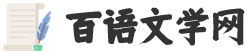当我们写学术论文尤其是毕业论文时,必然会涉及到论文格式排版问题。论文排版是让很多人头疼的问题,一篇排版完美的论文能够让人眼前一亮。最常用的莫过于 Microsoft Office 系列了,其次便是国产的 WPS,如果时理工类论文或者社科类论文中涉及公式或者图表较多,使用LaTex进行排版也非常方便。社科学术圈曾推送过几款软件的使用教程:
OFFICE教程:怎样稳、准、狠地用word进行论文排版?
WPS教程:最愁人的论文排版,这篇文章轻松给你解决!
LaTeX作为专为学术写作开发的语言和编纂程序,有“排版之王”的称号,也拥有众多使用者。尤其对于公式,LaTeX是最佳利器。小圈由于不擅长这个软件的操作,因此无法给大家过多介绍,有兴趣的读者可以关注本文下方推荐的免费LaTex教学课程。
熟悉小圈的朋友都知道,一般这个时候,就该有资源大礼包分享啦!上次分享了很多很多的软件资源,不知道被哪位“大神”恶意举报了,导致分享失败。小圈今天再分享以下,需要的朋友下手要快哦!
本次给大家提供的福利大礼包包含
①office2003、2007、2010、2013、2016所有版本的软件。
②office2003、2007、2010、2013、2016所有版本视频使用教程。10G以上。
③WPS个人版、WPS尝鲜版,自然是免费的。
④LaTeX软件自2.3-2.9全部版本。
①在本号后台回复“软件”,即可获得下载链接。
②如果链接失效,可以加社科学术圈读者QQ群:665879184,在群文件中下载。
今天给大家分享的,是几个Word排版的小技巧。掌握了这些技巧,排版就会非常方便,尤其是一些快捷键,更是能提高排版速度哦!
Word2013排版技巧
01
设置页面布局
设置页面布局是排版的第一步,设置页面布局在Word2013【页面布局】选项卡,在下图部分可以设置页边距等信息,如果需要更详细的设置,则点开右下箭头,打开详细对话框。
【页边距】选项中,可以根据需要设置上下左右边距以及装订线位置。
【纸张】选项中可以设置页面纸张类型,一般选取“A4”即可。
【版式】选项可以设置有关节的相关信息及页眉页脚的布局。
【文档网格】选项可以设置文字排列方向,调整字与字、行与行之间的间距,(在【网格】栏选取“之行行和字符网格”,适当调小每行字符数和每页行数)使内容看起来更加清晰。
页面设置常用选项
02
设置将要使用的样式
在【开始】选项中,在需要修改的样式名上单击右键--修改,即可进入修改样式对话框。在修改样式对话框中,可以修改样式名称、样式基准等,单击左下角【格式】,可以定义该样式的段落字体等格式,可以根据具体需要进行修改。之后,可以将某种样式设置为快捷键,方便以后套用。
注意!
“正文”样式是Word中最基础的样式,不要轻易修改,否则将会影响所有基于“正文”样式的其他样式的格式。
当你定义好常用样式后,可以选择保存到模板方便以后再次使用。方法为【文件】--另存为--文件类型选择‘Word模板(*.docx)’。
03
制作各章标题
一般论文需要在各章节前加上编号,形成本论文标题结构。通过【开始】--【段落】--【定义新的多级列表】打开对话框进行编辑。
【步骤】
1、单击左下方‘更多’,得到如上图所示界面;
2、在“单击要修改的级别”中选择‘1’;
3、设置编号的格式以及对齐方式;
4、在“将级别链接到样式”中设置为“标题1”;
5、依次设置“级别2”、“级别3”等,一般到“级别3”即可。
之后,只需要对标题文字应用相应的标题样式,即可自动编号。
之后,利用定义好的多级标题生成目录。方法为:【引用】--【目录】--【自定义目录】,打开目录对话框。在“显示级别”中一般选择“3”。如果要自定义目录中文字的格式,可单击右下角【修改】,进行相应的更改。
04
定义页眉页脚
分节为页眉页脚的基础,有关页眉页脚的要求一般需要先通过分节来实现。分节符的插入在【页面布局】--【分隔符】--点击相应的分节符即可。关于纵向与横向版面的混排,方法为:在该篇面前后各插入一个分节符,之后在页面设置中设置该版面为横向即可。
在【插入】--【页眉】,出现【设计】选项卡,第一页一般不需要页眉,直接点击【下一节】,先点击【链接到上一条页眉】,取消选中,避免修改后的第一节页眉跟着修改。
在页眉中,点击【引用】--【交叉引用】,出现交叉引用对话框。在【引用类型】中选择标题,【引用内容】种选择标题文字,【引用哪一个标题】中选中页眉所在章节,之后点击【插入】即可,然后跟正文一样设置页眉的格式,对齐方式等。
在插入页眉的时候,有的页面不需要页眉,但删除后还是会在页面处增加一条横线,实际是为页眉文字加了一条下边框,去除的方法为:选中页眉中的段落标记,【开始】--【边框与底纹】,在打开的对话框中去掉下边框即可。
插入页脚的方式与页眉类似,只需注意,在插入页码的时候,要选中页码文字--设置页码格式,之后设置起始页码即可。
05
图片与表格的编号及引用
图片与表格的编号及引用主要利用题注,交叉引用即可。图片与表格类似,区别就是表格题注在表格上面,图片题注在图片下面,这个可以在插入题注的时候选择。
以图片为例,插入之后只需右击图片,选择【插入题注】,之后在【新建标签】中新建“图”,之后设置编号,并在【题注】中输入图名即可。表格的插入方式与图片类似。
在需要引用图编号的地方,【插入】--【交叉引用】,引用类型选择图,引用内容选择标签和编号,插入即可完成引用。引用表格的方式与图片类似。
06
参考文献编号及引用
一般论文都要引用一定数量的参考文献,现在很多人推荐使用尾注或脚注的方法。使用脚注或尾注的方法自动化程度高,但可定义性小,很多时候无法满足需要。其实有一种简单些的方法,依然是利用交叉引用。
【步骤】
1、新建一页,并插入分节符,作为参考文献列表页;
2、【开始】--【定义新编号格式】,弹出定义新编号格式对话框,之后选择编号样式,在编号格式中编号前后输入所需要的符号;
3、在编号后输入参考文献的相关信息;
4、在需要插入参考文献编号的位置,【引用】--【交叉引用】,引用类型选择编号项,引用内容选择段落编号,即可插入。如果需要以上标形式标出,选中序号,进行相应的编辑。
07
Word常用快捷键
格式编辑和设置
整理和编辑文档内容
整体文档的浏览及编辑
其他常用快捷键
LaTeX作为专为学术写作开发的语言和编纂程序,有“排版之王”的称号,尤其对于公式,LaTeX是最佳利器。有兴趣的读者可以关注免费的LaTex教学课程。